在 Linux 上使用 Glyphr 設計自己的字體
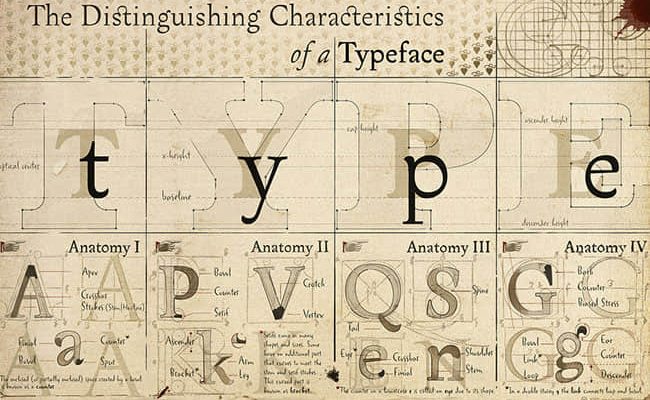
首先,從官方 Git 庫下載 Glyphr。它提供 32 位和 64 位版本的二進位格式。完成下載後,進入下載文件夾, 解壓文件,進入解壓後的文件夾,右鍵點擊 Glyphr Studio,選擇「Run」。
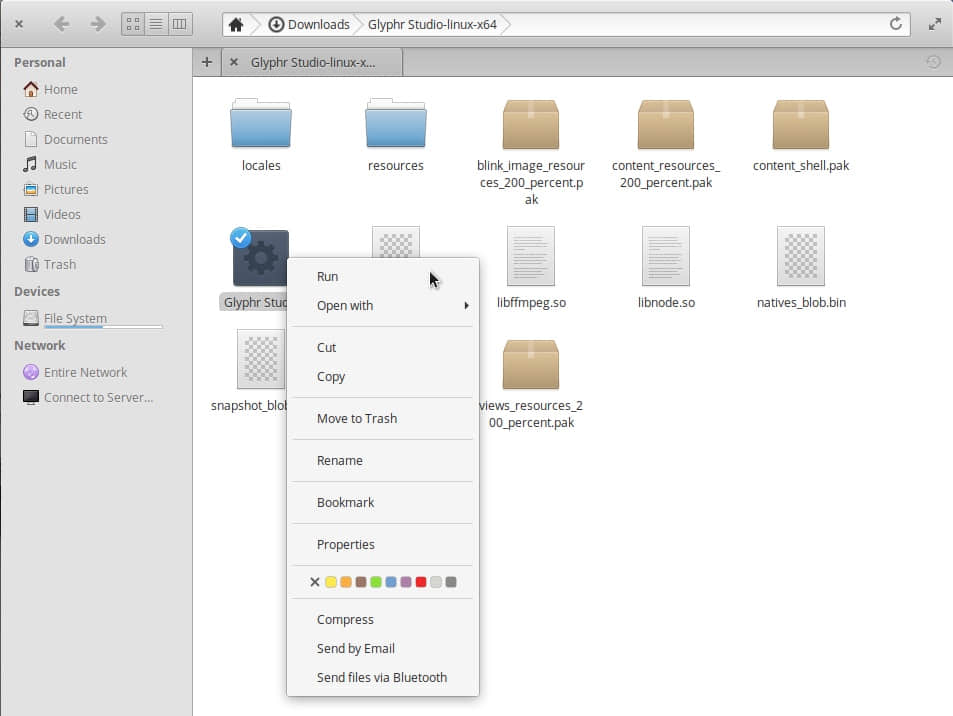
啟動應用後會給你三個選項。一個是從頭創建一個新的字體集;第二個是讀取已經存在的項目,可以是 Glyphr Studio 項目文件,也可以是其他 OpenType 字體(otf)或 TrueType 字體(ttf),甚至是 SVG 字體。第三個是讀取已有的兩個示例之一,然後可以在示例上修改創建。我將會選擇第一個選項,並教你一些簡單的設計概念。
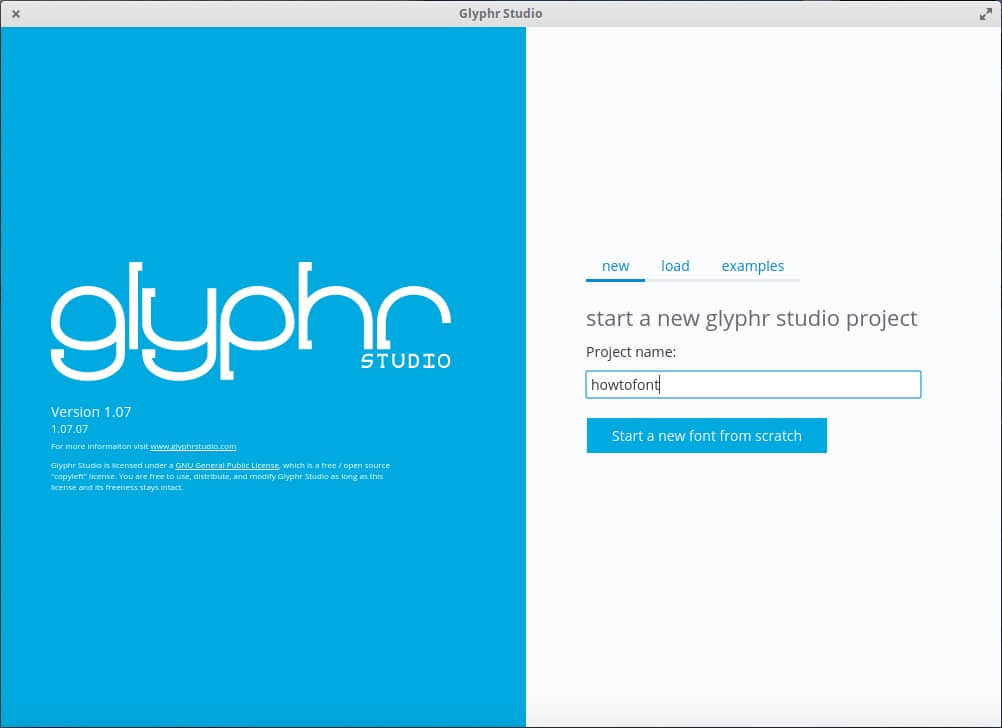
完成進入編輯界面後, 你可以從屏幕左邊的面板中選擇字母,然後在右邊的繪製區域設計。我選擇 A 字母的圖標開始編輯它。
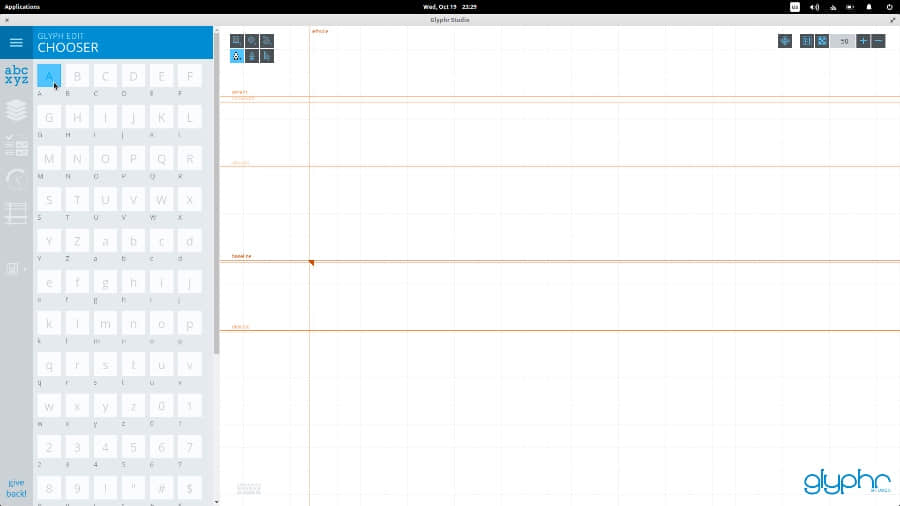
要在繪圖板上設計一些東西,我們可以從該板的左上角選擇矩形、橢圓形或者路徑等同處的「形狀」工具,也可以使用該工具的第二行的第一項的路徑編輯工具。使用任意工具,開始在板上放 路徑點 來創建形狀。添加的點數越多,接下來步驟的形狀選項就越多。
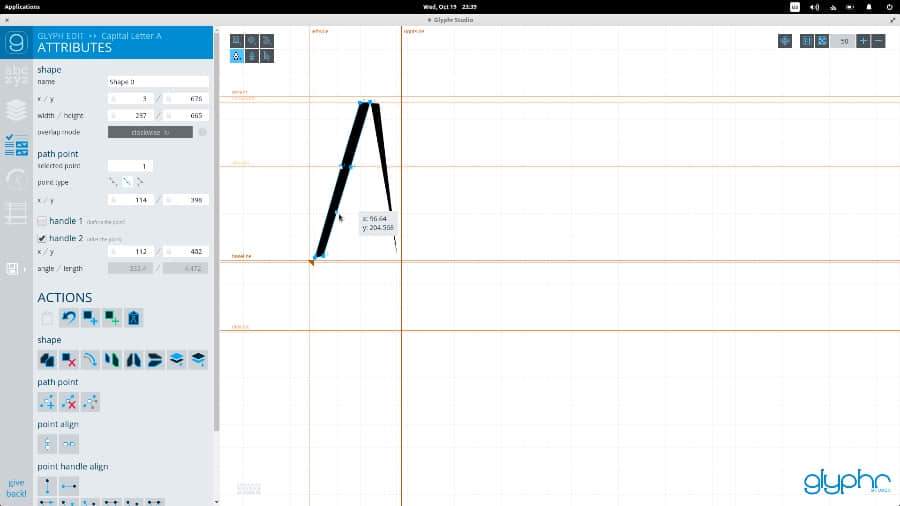
將點移動到不同位置可以獲得不同的路徑,可以使用路徑編輯工具右邊的路徑編輯,點擊形狀會出現可編輯點。然後可以把這些點拖到你喜歡的任意位置。
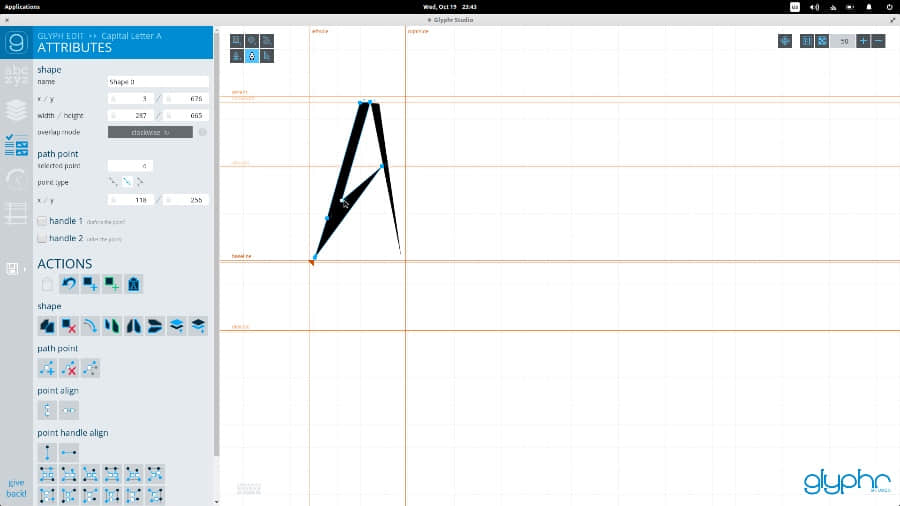
最後,形狀編輯工具可以讓你選擇形狀並將其拖動到其它位置、更改其尺寸以及旋轉。
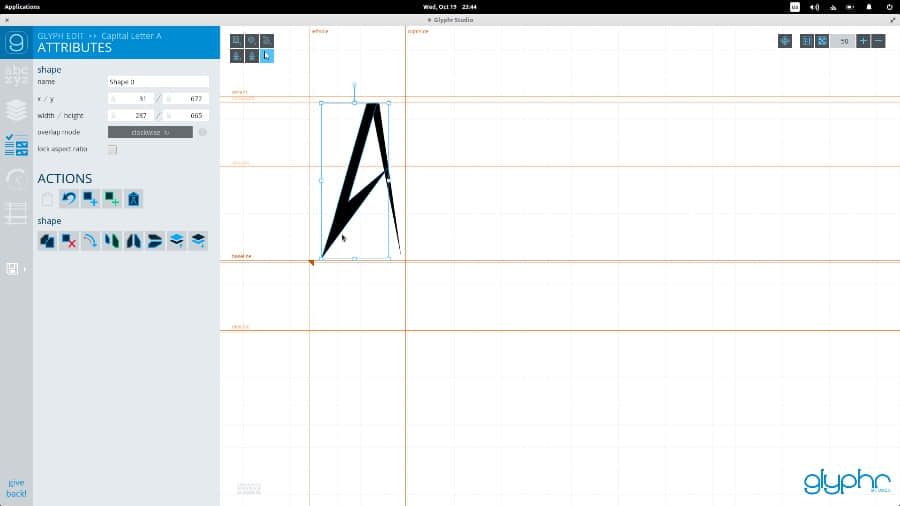
其它有用的設計動作集還有左側面板提供的複製-粘貼、翻轉-旋轉操作。來看個例子,假設我現在正在創作 B 字母, 我要把已經創建好的上部分鏡像到下半部分,保持設計的高度一致性。
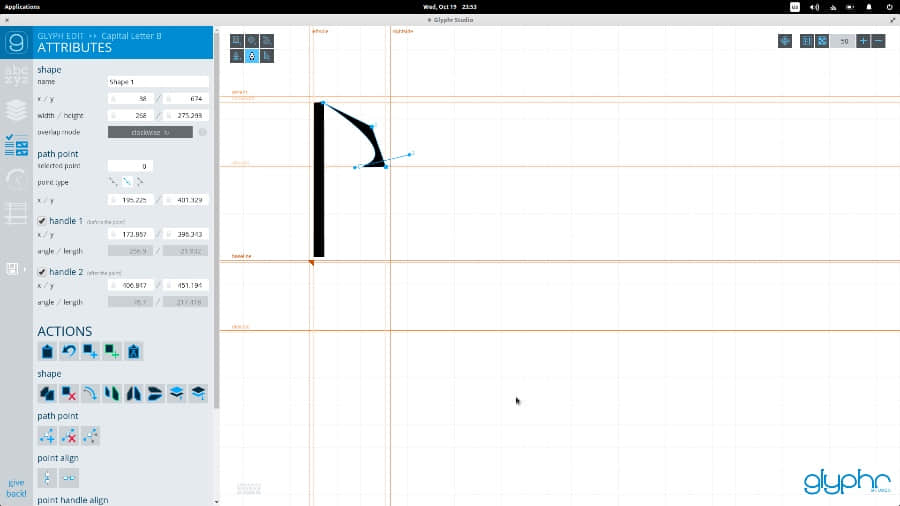
現在,為了達到這個目的,選擇形狀編輯工具,選中欲鏡像的部分,點擊複製操作,然後在其上點擊圖形,拖放粘帖的形狀到你需要的位置,根據你的需要進行水平翻轉或者垂直翻轉。
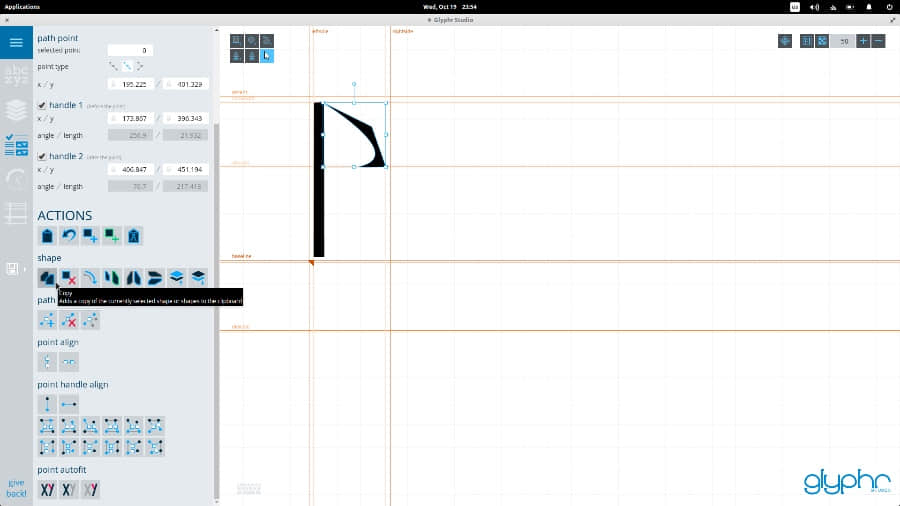
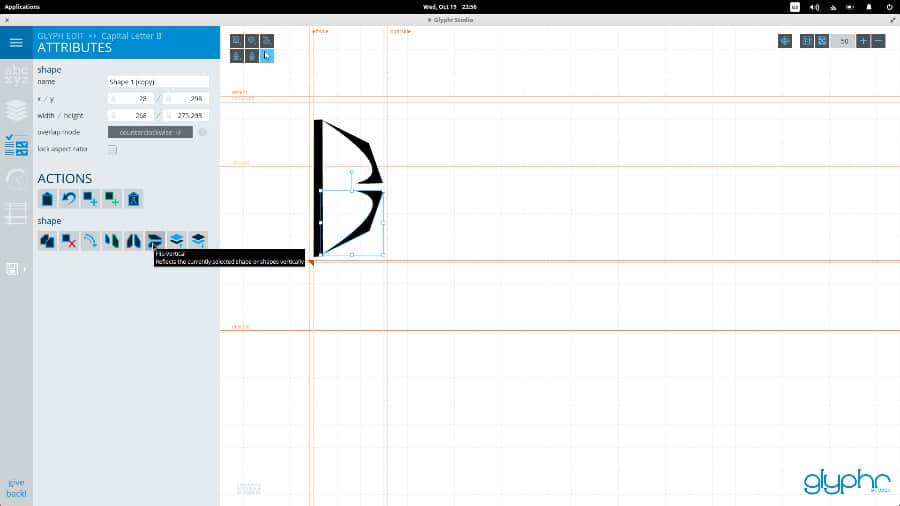
這款應用在太多地方可以講述。如果有興趣深入,可以深入了解數字化編輯、彎曲和引導等等,
然而,字體並不是僅僅是單個字體的設計,還需要學習字體設計的其他方面。通過應用左上角菜單欄上的「導航」還可以設置特殊字元對之間的字間距、增加連字元、部件、和設置常規字體設置等。
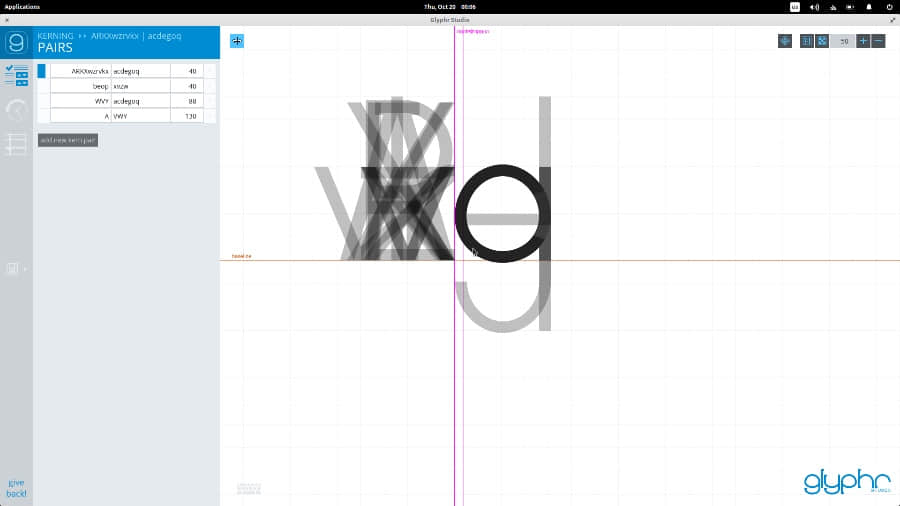
最棒的是你可以使用「測試驅動」來使用你的新字體,幫助你判斷字體設計如何、間距對不對、盡量來優化你的字體。
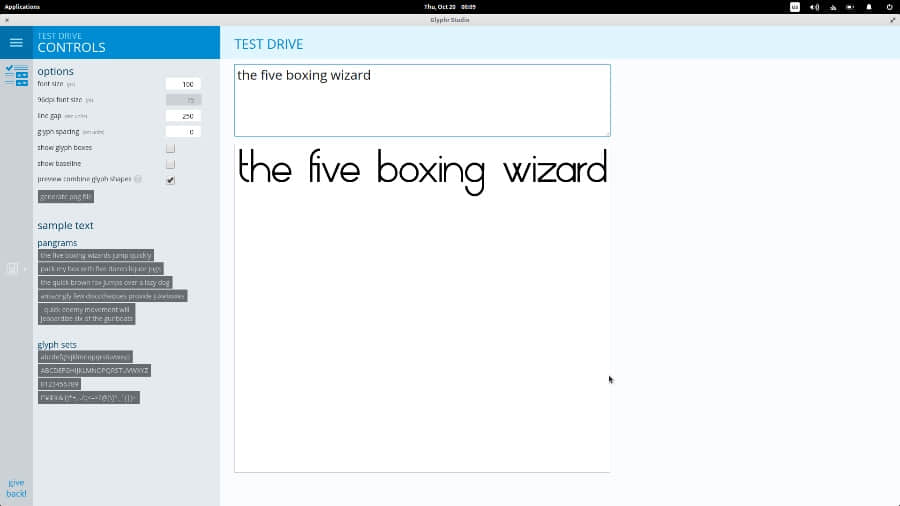
完成設計和優化後,我們還可以導出 ttf 和 svg 格式的字體。
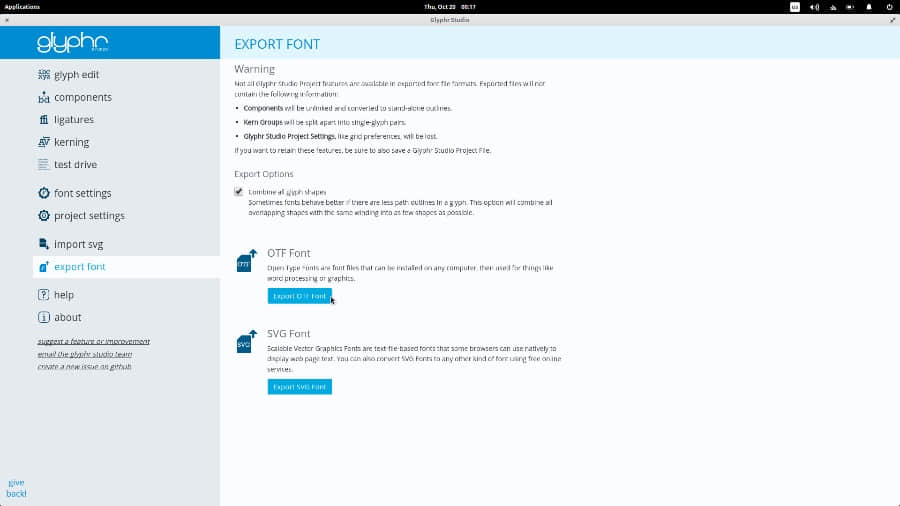
要將新的字體加入到系統中,打開字體瀏覽器並點擊「安裝」按鈕。如果它不工作,可以在主目錄下創建一個新的文件夾叫做.fonts,並將字體複製進去。也可以使用 root 用戶打開文件管理器,進入 /usr/share/fonts/opentype, 創建一個新的文件夾並粘貼字體文件到裡面。然後打開終端,輸入命令重建字體緩存:sudo fc-cache -f -v。
在 LibreOffice 中已經可以看見新的字體咯,同樣也可以使用你系統中的其它文本應用程序如 Gedit 來測試新字體。
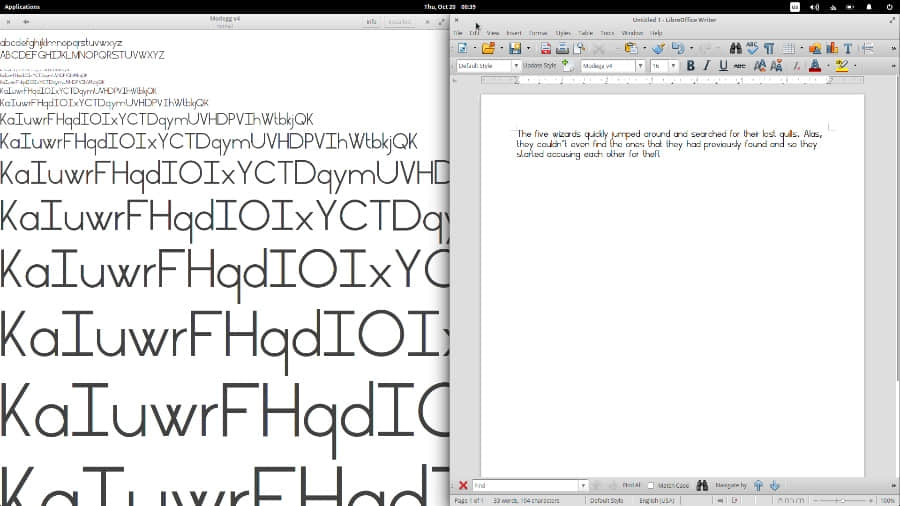
via: https://www.howtoforge.com/tutorial/how-to-design-and-add-your-own-font-on-linux-with-glyphr/
作者:Bill Toulas 譯者:VicYu/Vic020 校對:wxy
本文轉載來自 Linux 中國: https://github.com/Linux-CN/archive






















